Come rimuovere Taleb Ransomware e recuperare i file
Suggerimenti completi per eliminare Taleb Ransomware e decifrare i file
Taleb Ransomware fa parte del ransomware VoidCrypt. Crittografa i file memorizzati e quindi richiede il pagamento del riscatto per la decrittazione. Durante il processo di crittografia, aggiunge l’indirizzo e-mail [email protected], una stringa di caratteri casuali e l’estensione “.Taleb” ai nomi dei file. Successivamente, rilascia il file di testo Read-this.txt come nota di riscatto.
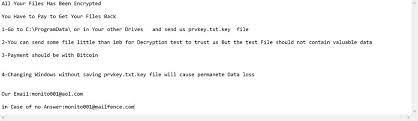
La richiesta di riscatto informa le vittime che i loro file sono stati crittografati e indica loro di inviare il file n”prvkey.txt.key” all’indirizzo e-mail fornito appartiene ai truffatori per avviare il processo di recupero dei file. Due indirizzi e-mail – [email protected] e [email protected] sono forniti agli utenti per stabilire la connessione.
La nota mostra l’importanza di “prvkey.txt.key” che senza questo i file non possono essere recuperati. Se in qualche modo gli utenti perdono questo file, ciò causerà la perdita permanente dei dati. Inoltre, offre la decrittazione gratuita di un file crittografato in modo da ottenere la fiducia degli utenti che possono fare affidamento su di loro. Il testo completo presentato sul file di testo Read-this.txt rilasciato da Taleb Ransomware è fornito di seguito;
Tutti i tuoi file sono stati crittografati
Devi pagare per recuperare i tuoi file
1-Vai a C:\ProgramData\ o nelle tue altre unità e inviaci il file prvkey.txt.key
2-Puoi inviare un file di dimensioni inferiori a 1 MB affinché il test di decrittazione si fidi di noi, ma il file di test non deve contenere dati preziosi
3-Il pagamento dovrebbe essere con Bitcoin
4-Cambiare Windows senza salvare il file prvkey.txt.key causerà la perdita permanente dei dati
La nostra email:[email protected]
in caso di mancata risposta:[email protected]
Di solito, in caso di infezione da ransomware, esiste uno strumento di decrittazione univoco necessario per il recupero dei file. Inoltre, questo è vero che i truffatori sono le uniche persone che hanno la giusta decrittazione. Ma allo stesso tempo, non si può negare che queste persone non siano affidabili: potrebbero non fornire strumenti di decrittazione e subirete enormi perdite finanziarie. Quindi, non pagare/contattare i truffatori in nessun caso.
Utilizzare invece alcune alternative affidabili di recupero dati disponibili per il recupero dei file. Prima di ciò, usa uno strumento antivirus affidabile e rimuovi Taleb Ransomware dal sistema. Ciò impedirà l’ulteriore crittografia dei file ed eviterà possibili danni al sistema. Per il recupero dei file, usa i backup esistenti che hai e ripristina tutti i file crittografati.
Se non hai un’opzione di backup disponibile, una volta controlla se esistono copie shadow. Questi backup creati automaticamente dal sistema operativo Windows a volte non vengono toccati dai virus ransomware. Sotto il post, troverai le guide su come verificare se questa opzione è disponibile o meno e anche i passaggi completi per recuperare i file utilizzando le copie shadow. Utilizza il recupero dati da terze parti se questa opzione risulta essere eliminata.
In che modo Taleb Ransomware è entrato nel mio sistema?
Nella maggior parte dei casi, gli utenti infettano i sistemi con ransomware tramite trojan, e-mail di spam, fonti inaffidabili, strumenti di cracking del software e falsi aggiornamenti software. I trojan sono malware dannosi progettati per causare infezioni a catena. Le e-mail utilizzate per distribuire malware contengono file o collegamenti infettivi. I destinatari installano malware dopo aver aperto quei file dannosi.
Canali di download non affidabili come reti p2p, siti di hosting di file gratuiti, downloader/installatori di terze parti spesso diffondono malware presentandolo come software legittimo. Gli strumenti di cracking infettano i sistemi presumibilmente attivando programmi su licenza. Gli aggiornamenti software falsi sfruttano bug/difetti di software obsoleti e/o causano infezioni del sistema scaricando direttamente malware, invece degli aggiornamenti promessi.
Come prevenire l’infezione da ransomware?
File e programmi devono essere scaricati dai siti ufficiali. Gli allegati e-mail o i collegamenti a siti Web in eventuali e-mail irrilevanti inviate da indirizzi sconosciuti e sospetti non dovrebbero mai essere aperti. Il software installato dovrebbe essere aggiornato e attivato utilizzando strumenti/funzioni di sviluppatori legittimi. Un computer dovrebbe essere scansionato regolarmente alla ricerca di minacce e questo dovrebbe essere fatto utilizzando un potente strumento antivirus, mantenendolo aggiornato.
Offerta speciale
Taleb Ransomware può essere una inquietante infezione del computer che può riguadagnare la sua presenza ancora e ancora mentre mantiene i suoi file nascosti sui computer. Per ottenere una rimozione senza problemi di questo malware, ti consigliamo di provare con un potente scanner antimalware Spyhunter per verificare se il programma può aiutarti a sbarazzarti di questo virus.
Assicurati di leggere l’EULA, i criteri di valutazione delle minacce e l’informativa sulla privacy di SpyHunter. Lo scanner gratuito di Spyhunter ha scaricato solo scansioni e rileva minacce attuali dai computer e può anche rimuoverle una volta, tuttavia è necessario wiat per le prossime 48 ore. Se intendi rimuovere immediatamente i rilevati rilevati, dovrai acquistare la versione della sua licenza che attiverà completamente il software.
Offerta di recupero dati
Ti consigliamo di scegliere i file di backup creati di recente per ripristinare i file crittografati, tuttavia nel caso in cui non si disponga di tali backup, è possibile provare uno strumento di recupero dati per verificare se è possibile ripristinare i dati persi.
Dettagli e guida dell’utente di Antimalware
Clicca qui per Windows
Clicca qui per Mac
Passaggio 1: rimuovere Taleb Ransomware tramite “Modalità provvisoria con rete”
Passaggio 2: eliminare Taleb Ransomware utilizzando “Ripristino configurazione di sistema”
Passaggio 1: rimuovere Taleb Ransomware tramite “Modalità provvisoria con rete”
Per utenti di Windows XP e Windows 7: avviare il PC in “Modalità provvisoria”. Fare clic sull’opzione “Start” e premere continuamente F8 durante il processo di avvio fino a quando il menu “Opzione avanzata di Windows” appare sullo schermo. Scegli “Modalità provvisoria con rete” dall’elenco.

Ora, un desktop di Windows appare sul desktop e la stazione di lavoro sta lavorando su “Modalità provvisoria con rete”.
Per utenti di Windows 8: vai alla “Schermata iniziale”. Nei risultati della ricerca selezionare le impostazioni, digitare “Avanzate”. Nell’opzione “Impostazioni PC generali”, selezionare l’opzione “Avvio avanzato”. Ancora una volta, fai clic sull’opzione “Riavvia ora”. La stazione di lavoro avvia il “Menu Opzioni di avvio avanzate”. Premere il pulsante “Risoluzione dei problemi” e quindi “Opzioni avanzate”. Nella “Schermata Opzioni avanzate”, premere su “Impostazioni di avvio”. Ancora una volta, fai clic sul pulsante “Riavvia”. La stazione di lavoro ora si riavvierà nella schermata “Impostazioni di avvio”. Il prossimo è premere F5 per avviare in modalità provvisoria in rete

Per utenti di Windows 10: premere sul logo di Windows e sull’icona “Accensione”. Nel menu appena aperto, selezionare “Riavvia” tenendo premuto il pulsante “Maiusc” sulla tastiera. Nella nuova finestra aperta “Scegli un’opzione”, fai clic su “Risoluzione dei problemi” e quindi su “Opzioni avanzate”. Selezionare “Impostazioni di avvio” e premere su “Riavvia”. Nella finestra successiva, fare clic sul pulsante “F5” sulla tastiera.

Passaggio 2: eliminare Taleb Ransomware utilizzando “Ripristino configurazione di sistema”
Accedi all’account infetto da Taleb Ransomware. Apri il browser e scarica uno strumento antimalware legittimo. Esegui una scansione completa del sistema. Rimuovi tutte le voci dannose rilevate.
Offerta speciale
Taleb Ransomware può essere una inquietante infezione del computer che può riguadagnare la sua presenza ancora e ancora mentre mantiene i suoi file nascosti sui computer. Per ottenere una rimozione senza problemi di questo malware, ti consigliamo di provare con un potente scanner antimalware Spyhunter per verificare se il programma può aiutarti a sbarazzarti di questo virus.
Assicurati di leggere l’EULA, i criteri di valutazione delle minacce e l’informativa sulla privacy di SpyHunter. Lo scanner gratuito di Spyhunter ha scaricato solo scansioni e rileva minacce attuali dai computer e può anche rimuoverle una volta, tuttavia è necessario wiat per le prossime 48 ore. Se intendi rimuovere immediatamente i rilevati rilevati, dovrai acquistare la versione della sua licenza che attiverà completamente il software.
Offerta di recupero dati
Ti consigliamo di scegliere i file di backup creati di recente per ripristinare i file crittografati, tuttavia nel caso in cui non si disponga di tali backup, è possibile provare uno strumento di recupero dati per verificare se è possibile ripristinare i dati persi.
Nel caso in cui non sia possibile avviare il PC in “Modalità provvisoria con rete”, provare a utilizzare “Ripristino configurazione di sistema”
- Durante “Avvio”, premere continuamente il tasto F8 fino a visualizzare il menu “Opzioni avanzate”. Dall’elenco, selezionare “Modalità provvisoria con prompt dei comandi” e quindi premere “Invio”

- Nel nuovo prompt dei comandi aperto, immettere “cd restore”, quindi premere “Enter”.

- Digitare: rstrui.exe e premere “INVIO”

- Fai clic su “Avanti” nella nuova finestra

- Scegliere uno dei “Punti di ripristino” e fare clic su “Avanti”. (Questo passaggio ripristinerà la stazione di lavoro alla sua data e ora precedenti prima dell’infiltrazione Taleb Ransomware nel PC.

- Nelle finestre appena aperte, premere su “Sì”.

Una volta ripristinato il tuo PC alla data e all’ora precedenti, scarica lo strumento anti-malware consigliato ed esegui una scansione approfondita per rimuovere i file Taleb Ransomware se lasciati sul posto di lavoro.
Per ripristinare ciascun file (separato) da questo ransomware, utilizzare la funzione “Versione precedente di Windows”. Questo metodo è efficace quando la “Funzione di ripristino del sistema” è abilitata nella stazione di lavoro.
Nota importante: alcune varianti di Taleb Ransomware eliminano anche le “copie del volume ombra”, quindi questa funzione potrebbe non funzionare in qualsiasi momento ed è applicabile solo a computer selettivi.
Come ripristinare singoli file crittografati:
Per ripristinare un singolo file, fai clic destro su di esso e vai su “Proprietà”. Seleziona la scheda “Versione precedente”. Selezionare un “Punto di ripristino” e fare clic sull’opzione “Ripristina”.

Per accedere ai file crittografati da Taleb Ransomware, puoi anche provare a utilizzare “Shadow Explorer“. (Http://www.shadowexplorer.com/downloads.html). Per ottenere maggiori informazioni su questa applicazione, premere qui. (Http://www.shadowexplorer.com/documentation/manual.html)

Importante: il ransomware di crittografia dei dati è altamente pericoloso ed è sempre meglio prendere precauzioni per evitare il suo attacco alla propria postazione di lavoro. Si consiglia di utilizzare un potente strumento antimalware per ottenere protezione in tempo reale. Con questo aiuto di “SpyHunter”, “registri di gruppo” vengono impiantati nei registri per bloccare infezioni dannose come Taleb Ransomware.
Inoltre, in Windows 10, ottieni una funzionalità davvero unica chiamata “Fall Creators Update” che offre la funzione “Accesso controllato alle cartelle” al fine di bloccare qualsiasi tipo di crittografia dei file. Con l’aiuto di questa funzione, tutti i file archiviati in posizioni come “Documenti”, “Immagini”, “Musica”, “Video”, “Preferiti” e “Desktop” sono al sicuro per impostazione predefinita.

È molto importante installare questo “Windows 10 Fall Creators Update” sul PC per proteggere file e dati importanti dalla crittografia ransomware. Maggiori informazioni su come ottenere questo aggiornamento e aggiungere un modulo di protezione aggiuntivo attacco rnasomware sono state discusse qui. (Https://blogs.windows.com/windowsexperience/2017/10/17/get-windows-10-fall-creators-update/)
Come recuperare i file crittografati da Taleb Ransomware?
Fino ad ora, avresti capito che cosa era successo ai tuoi file personali che sono stati crittografati e come puoi rimuovere gli script e i payload associati a Taleb Ransomware al fine di proteggere i tuoi file personali che non sono stati danneggiati o crittografati fino ad ora. Al fine di recuperare i file bloccati, le informazioni sulla profondità relative a “Ripristino configurazione di sistema” e “Copie del volume ombra” sono già state discusse in precedenza. Tuttavia, nel caso in cui non sia ancora possibile accedere ai file crittografati, è possibile provare a utilizzare uno strumento di recupero dati.
Utilizzo dello strumento di recupero dati
Questo passaggio è per tutte quelle vittime che hanno già provato tutto il processo sopra menzionato ma non hanno trovato alcuna soluzione. Inoltre è importante poter accedere al PC e installare qualsiasi software. Lo strumento di recupero dati funziona sulla base dell’algoritmo di scansione e ripristino del sistema. Cerca nelle partizioni di sistema per individuare i file originali che sono stati eliminati, danneggiati o danneggiati dal malware. Ricorda che non devi reinstallare il sistema operativo Windows, altrimenti le copie “precedenti” verranno eliminate in modo permanente. Devi prima pulire la postazione di lavoro e rimuovere l’infezione Taleb Ransomware. Lascia i file bloccati così come sono e segui i passaggi indicati di seguito.
Passaggio 1: scaricare il software nella workstation facendo clic sul pulsante “Scarica” in basso.
Passaggio 2: eseguire il programma di installazione facendo clic sui file scaricati.

Passaggio 3: sullo schermo viene visualizzata una pagina del contratto di licenza. Fai clic su “Accetta” per concordare i termini e l’uso. Seguire le istruzioni sullo schermo come indicato e fare clic sul pulsante “Fine”.

Passaggio 4: Una volta completata l’installazione, il programma viene eseguito automaticamente. Nell’interfaccia appena aperta, selezionare i tipi di file che si desidera ripristinare e fare clic su “Avanti”.

Passaggio 5: È possibile selezionare le “Unità” su cui si desidera eseguire il software ed eseguire il processo di ripristino. Il prossimo è fare clic sul pulsante “Scansione”.

Passaggio 6: in base all’unità selezionata per la scansione, inizia il processo di ripristino. L’intero processo può richiedere del tempo a seconda del volume dell’unità selezionata e del numero di file. Una volta completato il processo, sullo schermo viene visualizzato un esploratore di dati con un’anteprima dei dati da recuperare. Seleziona i file che desideri ripristinare.

Passaggio 7. Successivamente è individuare la posizione in cui si desidera salvare i file recuperati.

Offerta speciale
Taleb Ransomware può essere una inquietante infezione del computer che può riguadagnare la sua presenza ancora e ancora mentre mantiene i suoi file nascosti sui computer. Per ottenere una rimozione senza problemi di questo malware, ti consigliamo di provare con un potente scanner antimalware Spyhunter per verificare se il programma può aiutarti a sbarazzarti di questo virus.
Assicurati di leggere l’EULA, i criteri di valutazione delle minacce e l’informativa sulla privacy di SpyHunter. Lo scanner gratuito di Spyhunter ha scaricato solo scansioni e rileva minacce attuali dai computer e può anche rimuoverle una volta, tuttavia è necessario wiat per le prossime 48 ore. Se intendi rimuovere immediatamente i rilevati rilevati, dovrai acquistare la versione della sua licenza che attiverà completamente il software.
Offerta di recupero dati
Ti consigliamo di scegliere i file di backup creati di recente per ripristinare i file crittografati, tuttavia nel caso in cui non si disponga di tali backup, è possibile provare uno strumento di recupero dati per verificare se è possibile ripristinare i dati persi.





